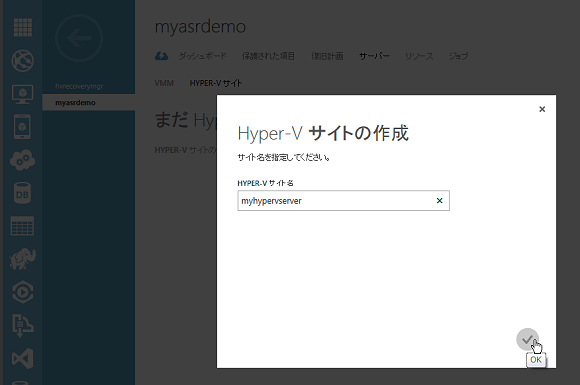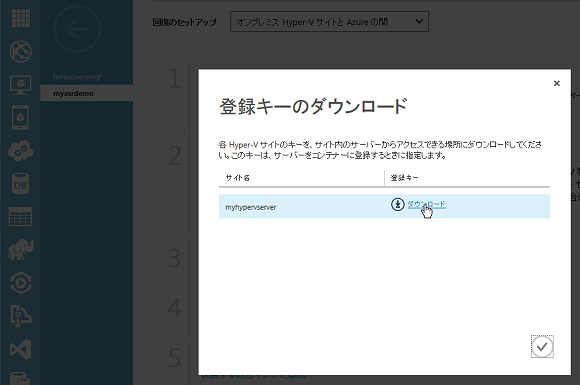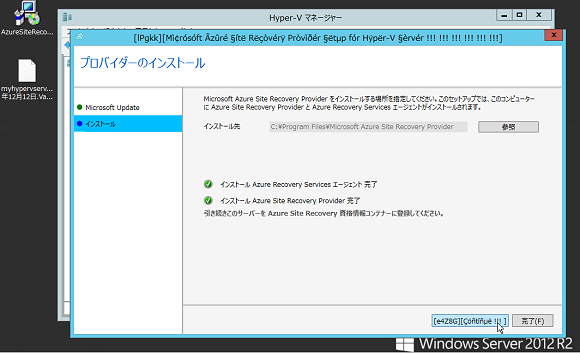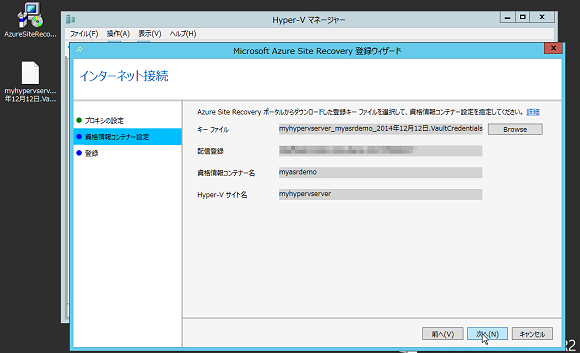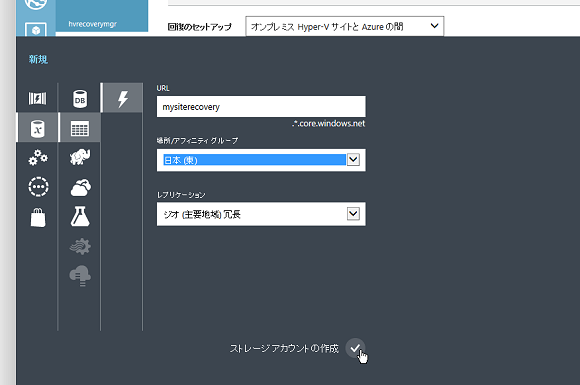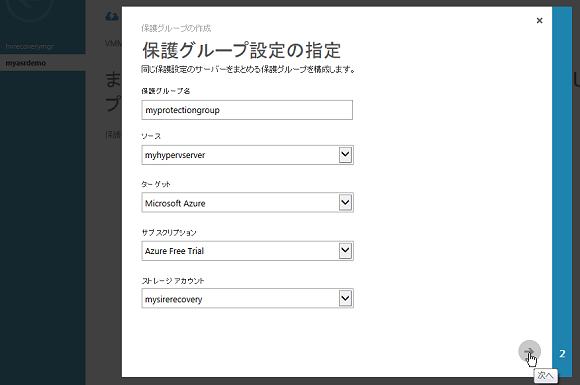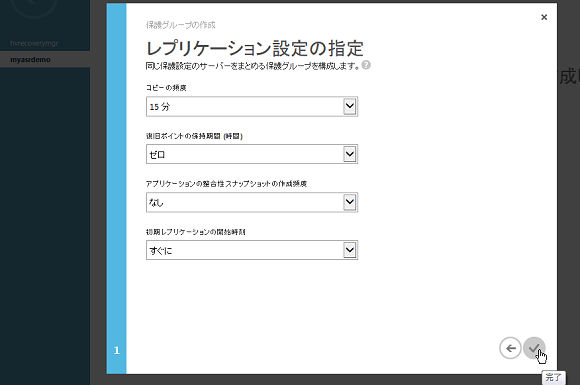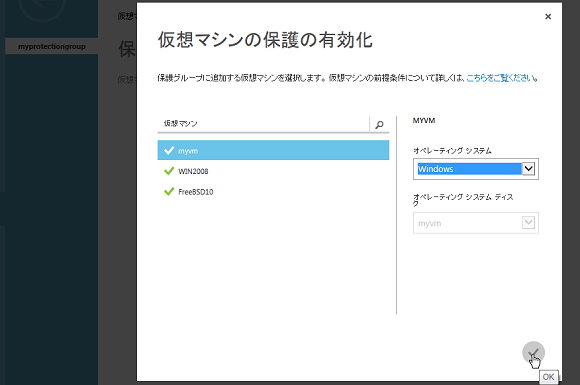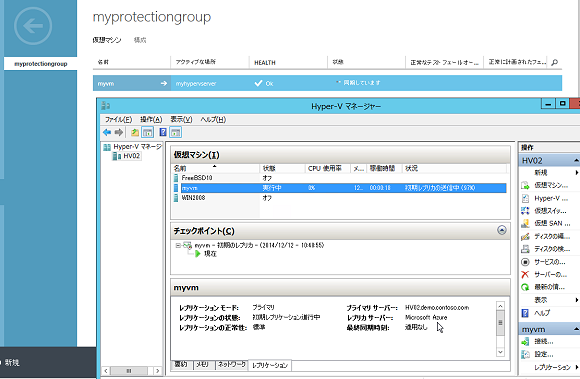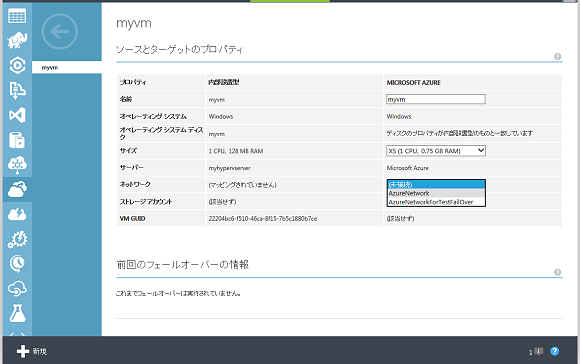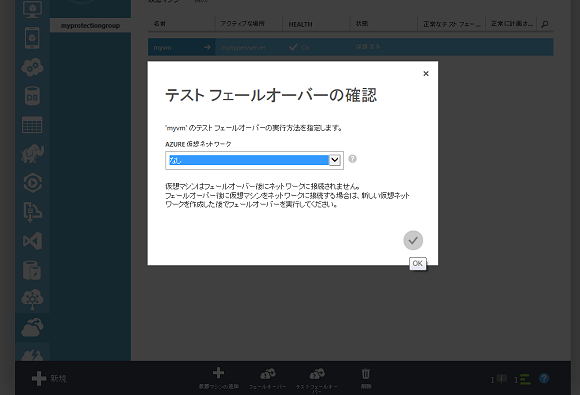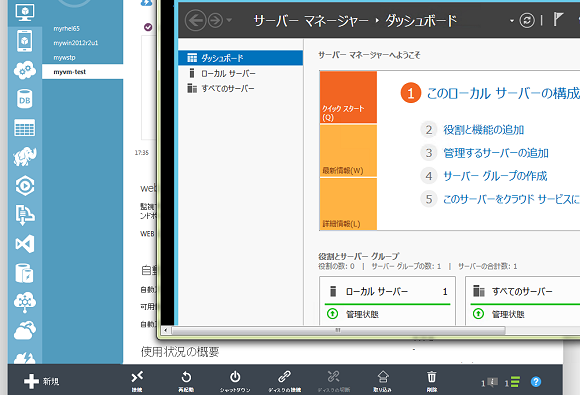Hyper-VからAzureへ、仮想マシンの直接レプリケーションが可能に――Azure Site Recoveryアップデート:Microsoft Azure最新機能フォローアップ(3)(2/2 ページ)
[ステップ1]Hyper-Vサイトの作成
最初のステップは、Hyper-Vサイトの作成です。クイックスタートページの「1 Hyper-Vサイトの作成」にある「Hyper-Vサイトの作成」をクリックして、「Hyper-Vサイトの作成」ダイアログボックスに分かりやすいHyper-Vサイト名を入力します(画面5)。
Hyper-Vサイトとは、同じ場所にある1台以上のHyper-Vサーバーをグループ化するものです。一つのAzure Site Recovery資格情報コンテナーに複数のHyper-Vサイトを作成できます。
[ステップ2]Hyper-Vサーバーの準備
2番目のステップは、Hyper-Vサーバーの準備です。クイックスタートページの「2 Hyper-Vサーバーの準備」にある「登録キーをダウンロード」と「プロバイダーをダウンロード」をそれぞれクリックして、二つのファイルをダウンロードします(画面6)。
登録キーは、オンプレミスのHyper-VサーバーをAzure Site Recovery資格情報コンテナーのHyper-Vサイトに登録する際に使用する証明書を含むファイル「Hyper-Vサイト名_コンテナー名_YYYY年MM月DD日.VaultCredentials」です。
プロバイダーは、オンプレミスのHyper-Vサーバーにインストールする「Microsoft Azure Site Recovery Provider for Hyper-V Server」のインストーラー「AzureSiteRecoveryProvider.exe」です。「オンプレミスHyper-VサイトとAzureの間」で使用するプロバイダーは、「2つのオンプレミスVMMサイトの間」や「オンプレミスVMMサイトとAzureの間」で使用するプロバイダー(VMMASRProvider_x64.exe)とは異なるので注意してください。
二つのファイルをダウンロードしたら、Hyper-Vサーバーにコピーして、プロバイダーのインストーラー「AzureSiteRecoveryProvider.exe」を実行します。すると、「Microsoft Azure Site Recovery Provider Setup for Hyper-V Server」ウィザードが開始するので、ウィザードに従ってインストールを進めます。
プロバイダーのインストールが完了したら、引き続きHyper-Vサーバーを登録するために、ウィザードの最終ページにある[Continue(続行)]ボタンをクリックします(画面7)。なお、12月12日時点で公開されているプロバイダーのインストーラーは、日本語環境ではウィザードのウィンドウタイトルとボタンの一部が文字化けするという不具合がありました。最終ページでは[閉じる]ボタンの左隣のボタンが[Continue(続行)]ボタンです。
引き続き、「Microsoft Azure Site Recovery登録ウィザード」が開始します。このウィザードでは、オンプレミスのインターネット環境に合わせて必要があればプロキシ設定を行い、登録キーファイル「Hyper-Vサイト名_コンテナー名_YYYY年MM月DD日.VaultCredentials」を指定して、Hyper-VサーバーをAzure Site Recovery資格情報コンテナーのHyper-Vサイトに登録します(画面8)。
[ステップ3]リソースの準備
3番目のステップは、Hyper-V仮想マシンのレプリケーションやフェイルオーバーに使用する、Azure Site Recovery以外のMicrosoft Azureのリソースの準備です。
管理ポータルに戻り、クイックスタートページの「3 リソースの準備」にある「ストレージアカウントを作成」と「Azure仮想ネットワークの作成」のリンクをそれぞれクリックして、AzureストレージアカウントとAzure仮想ネットワークを作成します(画面9)。
Azureストレージアカウントは、Azure Site Recovery資格情報コンテナーと同じ地域に、「ジオ(主要地域)冗長」レプリケーションを有効にして作成します。Azure Site RecoveryのMicrosoft Azureへのレプリケーションは、Azureストレージアカウントに対して仮想マシンのVHDまたはVHDXをレプリケーションします。
Azure仮想ネットワークは、レプリカ仮想マシンをAzure仮想マシンとして作成、実行する際に、Azure仮想マシンの接続先の顧客専用ネットワークになります。これも、Azure Site Recoveryと同じ地域に作成します。
Azure仮想ネットワークを作成したら、オンプレミスのLANとAzure仮想ネットワークを、サードベンダーのVPN(Virtual Private Network)ゲートウェイ装置やWindows ServerのRRAS(ルーティングとリモートアクセスサービス)機能を用いてサイト間(S2S)VPNで相互接続します。Azure仮想ネットワークの構成方法はさまざまであるため、ここでは詳しい手順は省略します。
[ステップ4]保護グループの作成および構成
4番目のステップは、保護グループの作成とレプリケーション設定の構成です。クイックスタートページの「4 保護グループの作成および構成」にある「保護グループの作成」をクリックして、「保護グループ設定の指定」ページで保護グループ名、レプリケーションのソース(Hyper-Vサイト)とターゲット(Microsoft Azure)、ステップ3で作成したAzureストレージアカウントを指定します(画面10)。
次の「レプリケーション設定の指定」のページでは、レプリケーション設定を構成します。Windows Server 2012 R2 Hyper-VのHyper-Vレプリカや「オンプレミスVMMサイトとAzureの間」の設定と同様、コピーの頻度(30秒、5分、15分のレプリケーション間隔)、復旧ポイントの保持期間、アプリケーション整合性スナップショットの作成頻度、および初期レプリケーションの開始時刻を調整できます(画面11)。なお、「オンプレミスVMMサイトとAzureの間」でサポートされる「保存データの暗号化」の機能は、「オンプレミスHyper-VサイトとAzureの間」には提供されません。
[ステップ5]仮想マシンの保護
最後のステップは、仮想マシンの保護の有効化です。クイックスタートページの「5 仮想マシンの保護」にある「保護する仮想マシンを追加」をクリックして、仮想マシンの一覧から保護対象の仮想マシンを選択し、「オペレーティングシステム」として「Windows」または「Linux」を指定します(画面12)。複数のVHD/VHDXが接続されている場合は、OS用のVHD/VHDXを一つ指定する必要があります。
仮想マシンの保護を有効化すると、Hyper-V環境や仮想マシン構成の前提条件がチェックされ、仮想マシンのレプリケーションが有効化されて、初期レプリケーションが開始します。
「Hyper-Vマネージャー」管理ツールで確認すると、Hyper-VサーバーがHyper-Vレプリカのプライマリサーバー、Microsoft Azureがレプリカサーバーとして、仮想マシンのレプリケーションが構成されていることを確認できます(画面13)。また、Hyper-Vマネージャーでは、現在のレプリケーションの正常性や状況も確認できます。
Azureへのフェイルオーバー
初期レプリケーションが完了すると、仮想マシンはMicrosoft Azureでレプリケーション保護された状態になります。この時点で将来のフェイルオーバーに備え、管理ポータルで保護対象の仮想マシンのプロパティを開き、Azure仮想マシンのインスタンスサイズやAzure仮想ネットワークの接続先を構成しておきます(画面14)。
オンプレミス側の電源障害やHyper-Vサーバーのハードウェア障害、その他の異常により、オンプレミス側のHyper-V環境が利用不能になった場合は、Microsoft Azureに数クリックでフェイルオーバーすることで、レプリカ仮想マシンをMicrosoft Azure仮想マシンとして作成、開始し、短時間で仮想マシンを復旧することができます。
レプリケーションデータの正常性を確認するために、運用中のネットワークから隔離された環境を使用してテストフェイルオーバーを実行することも可能です(画面15、画面16)。複数の仮想マシンを保護する場合は「復旧計画」を作成して、仮想マシンの起動順序の制御やスクリプトの実行を自動化することが可能です。これらの機能は、「オンプレミスVMMサイトとAzureの間」と同様です。
Azure Site Recoveryの課金が12月1日から正規料金に
2014年10月のAzure Site Recoveryの一般提供開始時に予告されていた通り、Microsoft Azureへのレプリケーションに適用されていた50%オフのプレビュー価格提供は2014年11月30日に終了し、12月1日からは正規料金での提供が始まりました。VMMを必要としない展開は非常に簡単に導入できますが、評価目的で試用する場合は課金にご注意ください。
Microsoft Azureへのレプリケーションを利用する場合、VMMを必要とする/しない展開に関係なく、保護対象の仮想マシン1台ごとに1カ月当たり5508円掛かります。Azure Site Recoveryの料金は保護の有効化に対するものであり、レプリケーションに使用されたAzureストレージ料金、Azure仮想ネットワークのゲートウェイ料金、およびフェイルオーバー時に使用されたAzureストレージ、Azure仮想マシンのコンピューティング、およびAzure仮想ネットワークのトラフィックに対する料金は含まれないことに注意してください。
- Azure Site Recoveryの料金(Microsoft Azure)
Azure Site Recoveryのこれから
Azure Site Recoveryは一般提供開始からわずか2カ月という短期間で次々と新しい機能が追加されており、そのスピード感に驚かされます。以下のフィードバックフォーラムに投稿されているアイデアが次々に具現化されているようです。
新機能のリクエストがあるなら、このフォーラムに投稿するか、良いと思うアイデアに投票してみるとよいでしょう。あっという間に欲しい機能が手に入るかもしれませんよ。
筆者紹介
山市 良(やまいち りょう)
岩手県花巻市在住。Microsoft MVP:Hyper-V(Oct 2008 - Sep 2014)。SIer、IT出版社、中堅企業のシステム管理者を経て、フリーのテクニカルライターに。マイクロソフト製品、テクノロジを中心に、IT雑誌、Webサイトへの記事の寄稿、ドキュメント作成、事例取材などを手がける。個人ブログは『山市良のえぬなんとかわーるど』。
関連記事
Copyright © ITmedia, Inc. All Rights Reserved.